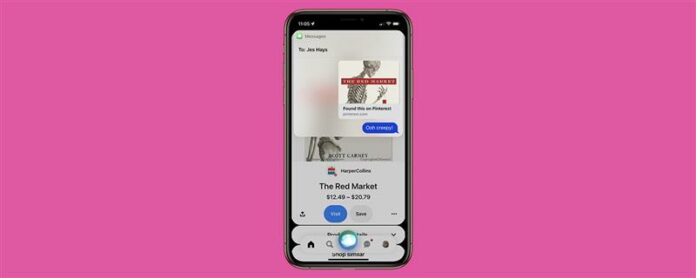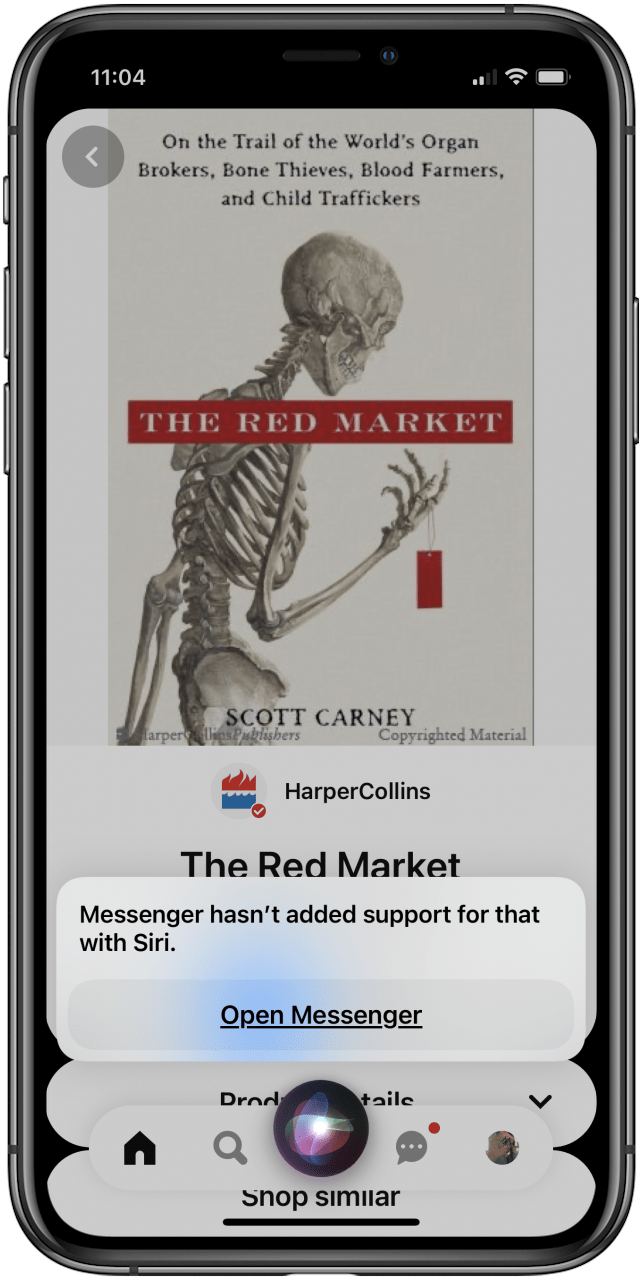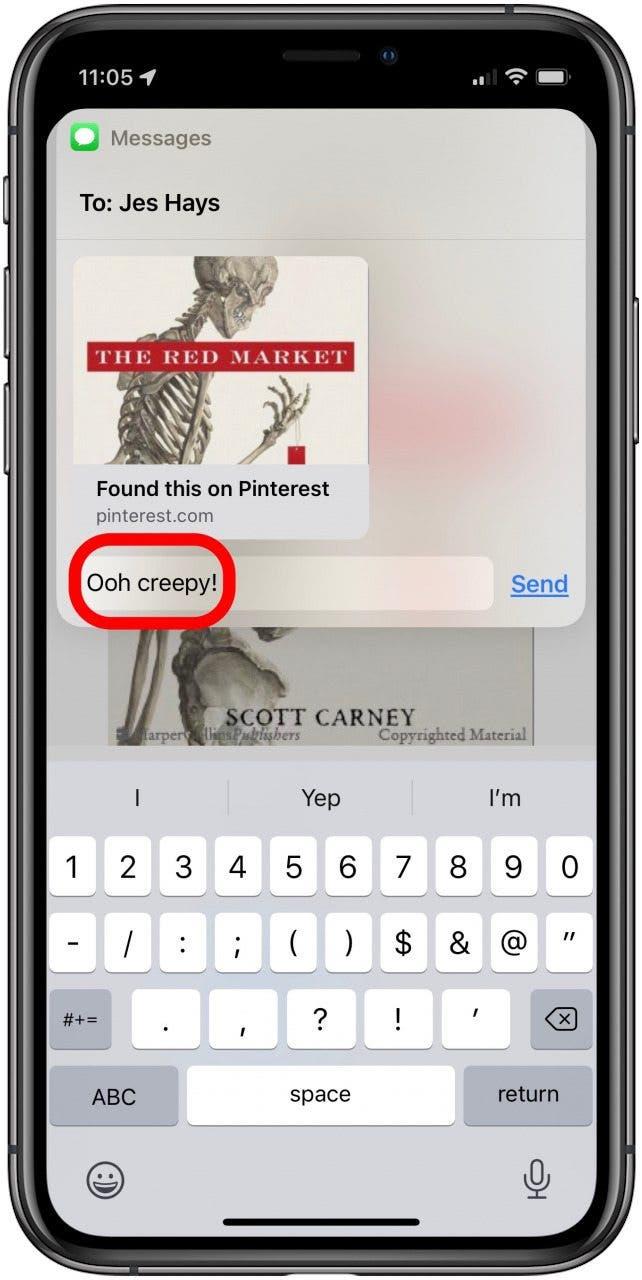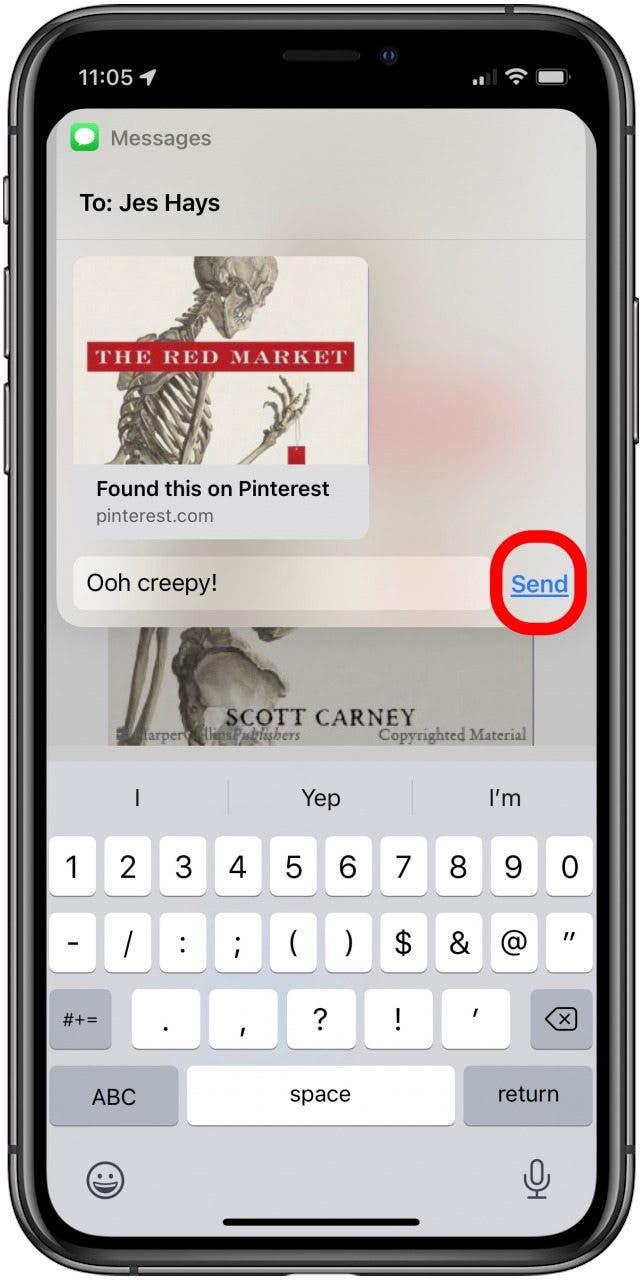Salah satu ciri IOS yang paling mudah ialah keupayaan Siri baru. Sekarang anda boleh berkata, “Hey Siri” dan minta Siri untuk berkongsi apa sahaja yang ada di skrin anda, termasuk laman web, foto, dan banyak lagi. Inilah cara menggunakan Siri pada iPhone untuk berkongsi apa -apa di skrin anda.
Mengapa anda suka tip ini
- Jimat masa dengan mempunyai kandungan saham Siri dan bukannya mengetuk butang.
- Kongsi kandungan bebas tangan apabila tangan anda kemas, seperti di dapur!
Cara menggunakan Siri untuk berkongsi perkara di iPhone
Salah satu ciri iOS yang paling saya sukai ialah keupayaan untuk berkongsi apa sahaja pada skrin iPhone menggunakan Siri. Ingin mengetahui lebih lanjut mengenai cara menggunakan Siri di iPhone? Untuk tutorial Siri yang lebih hebat, lihat percuma kami tip hari . Sekarang, mari belajar bagaimana untuk berkongsi laman web, foto, lokasi, dan banyak lagi dengan Siri.
PENTING: Sebelum anda memulakan, anda perlu tahu bagaimana Untuk menubuhkan Hey Siri , jadi anda boleh menggunakan tip ini tanpa tangan. Juga, sila ambil perhatian bahawa ciri ini hanya boleh berkongsi menggunakan aplikasi Mesej pada masa ini. Juga, anda tidak boleh berkongsi kandungan dari setiap aplikasi, walaupun aplikasi Apple asli semuanya berfungsi dengan ciri ini. Aplikasi pihak ketiga seperti YouTube, sebagai contoh, mungkin tidak berfungsi sama sekali atau hanya berfungsi sebahagiannya. Anda hanya boleh menghantar tangkapan skrin dari aplikasi YouTube pada masa ini.
- Buka aplikasi atau laman web yang anda ingin berkongsi sesuatu dari dan katakan, “Hey Siri, kongsi ini dengan [nama kenalan].”
- Siri akan memberitahu anda sama ada fungsi berfungsi dengan aplikasi yang anda gunakan.

- Jika berkongsi dengan Siri berfungsi dalam aplikasi atau laman web yang anda pilih, anda akan dapat menambah mesej sebelum menghantar. Anda boleh menentukan mesej atau menaipnya secara manual.

- Ketik Hantar atau katakan dengan kuat, dan Siri akan menghantar kandungan anda.

Sekarang anda boleh menggunakan Siri untuk berkongsi perkara dengan kenalan anda di iPhone! Jika anda menghadapi masalah Siri, chek keluar artikel kami tentang Apa yang perlu dilakukan apabila Siri berhenti bekerja .